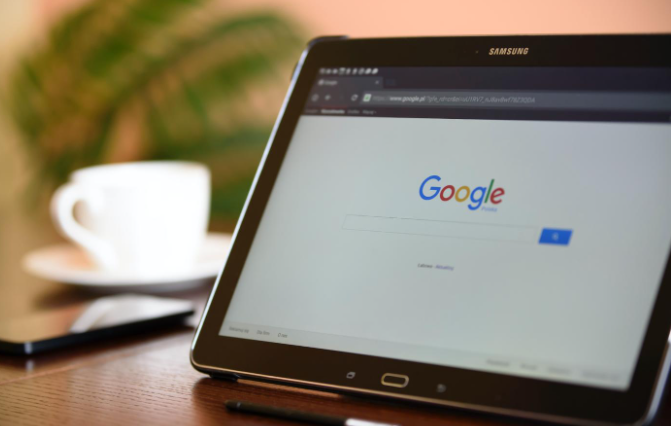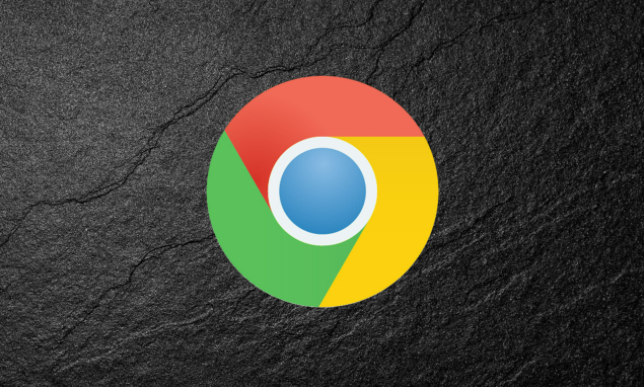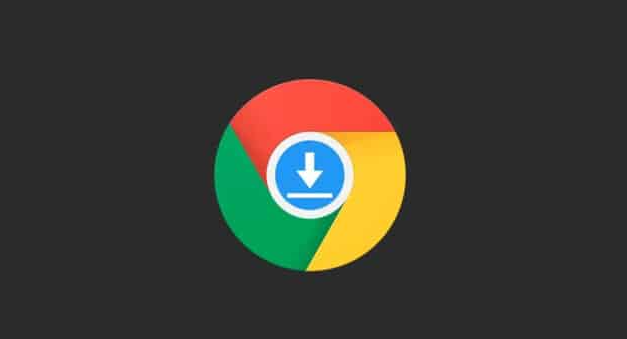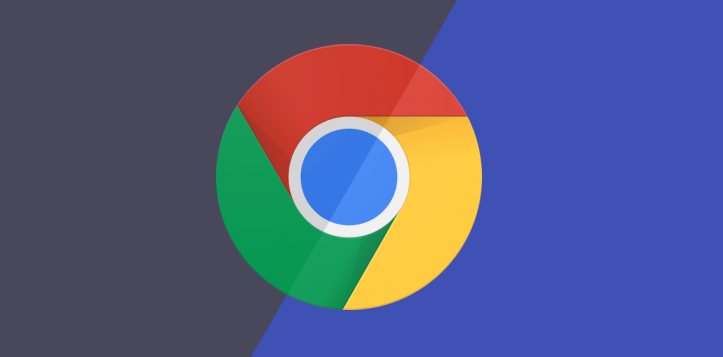详情介绍
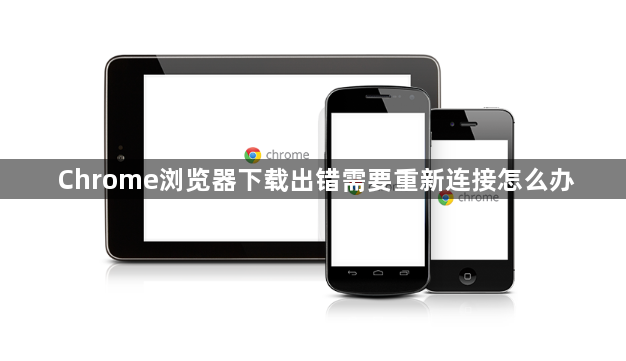
1. 检查网络连接:查看Wi-Fi信号强度,若信号弱可靠近路由器或重启路由器。对于有线连接,检查网线是否插好。还可尝试访问其他网站,如能正常打开,说明网络对其他应用正常,问题可能仅与下载任务相关。
2. 更改存储路径:打开Chrome浏览器,点击右上角的三个点,在弹出的菜单中选择“设置”。 点击“高级”选项,然后点击“下载内容”里的“更改”按钮。 选择一个新的存储路径,然后点击“选择文件夹”,完成设置。 重新尝试下载文件,观察是否能够正常下载。
3. 清除浏览器缓存和Cookie:打开Chrome浏览器,点击右上角的三个点,选择“更多工具”,再点击“清除浏览数据”。在弹出的窗口中,选择清除缓存的时间范围,如“全部”,勾选“缓存的图片和文件”以及“Cookie及其他网站数据”,然后点击“清除数据”。清除完成后,重新尝试下载文件。
4. 关闭不必要的扩展程序:打开Chrome浏览器,点击右上角的三个点,选择“更多工具”,再点击“扩展程序”。在扩展程序页面中,禁用一些不必要的扩展程序,尤其是可能影响网络连接或下载功能的扩展。然后重新尝试下载文件,看是否能解决问题。
5. 重置Chrome浏览器设置:打开Chrome浏览器,点击右上角的三个点,选择“设置”。在设置页面的底部,点击“高级”,然后找到“重置并清理”部分,点击“将设置还原为原始默认设置”。在弹出的确认对话框中,点击“重置”。重置后,浏览器的所有设置将恢复到默认状态,但书签、浏览历史记录和保存的密码等数据不会丢失。然后重新尝试下载文件。
6. 更新Chrome浏览器:打开Chrome浏览器,点击右上角的三个点,选择“帮助”,再点击“关于Google Chrome”。浏览器会自动检查更新,如果有可用的更新,会显示更新提示。按照提示安装更新,更新完成后,重新尝试下载文件。
7. 检查防火墙和安全软件设置:某些防火墙或安全软件可能会阻止Chrome浏览器的下载功能。检查这些软件的设置,确保Chrome浏览器被允许进行网络连接和下载操作。如果不确定如何设置,可暂时禁用防火墙或安全软件,然后重新尝试下载文件,但下载完成后应及时重新启用安全软件以保障系统安全。
综上所述,通过以上方法,你可以有效管理和优化Chrome浏览器的下载出错需要重新连接的方式,提升浏览效率和体验。